Xamarin에서 watchOS 아이콘 작업
Apple Watch 솔루션에는 다음 두 가지 아이콘 집합이 필요합니다.
- i전화 표시되는 iOS 앱 아이콘입니다.
- 조사식 메뉴와 알림 화면에서 원으로 렌더링되는 Apple Watch 아이콘입니다. 조사식 앱 아이콘도 Apple Watch iOS 앱에 표시됩니다.
Apple Watch 아이콘
| 아이콘 | 설명 | 화면 표시 |
|---|---|---|
| iOS 앱 아이콘 | i전화 나타나고 부모 앱을 시작합니다. | |
| 앱 보기 아이콘 | Apple Watch 홈 화면에 표시 | |
| 조사식 알림에 표시 | ||
| iOS Apple Watch 앱에 표시 |
솔루션 구성
iOS 앱과 시계 앱이 모두 올바른 이름과 아이콘을 표시하도록 하려면 각 프로젝트에 대해 다음 지침을 따릅니다.
iOS 앱
iOS 앱의 아이콘이 올바르게 구성되었는지 확인하려면 iOS 애플리케이션 아이콘 가이드를 참조하세요.
Info.plist
Apple Watch 설정 앱에서 조사식 앱 옆에 표시되는 문자열은 iOS 앱의 Info.plist에 구성됩니다.
Info.plist CFBundleName 에 키와 값이 있는지 확인합니다(참고: 두 CFBundleDisplayName항목이 모두 있을 수 있음).
<key>CFBundleName</key>
<string>Your App Name</string>
Apple Watch 앱
부모 앱에 아이콘이 구성되면 조사식 앱에 애플리케이션 아이콘 자산 카탈로그를 추가해야 합니다.
조사식 앱 프로젝트를 마우스 오른쪽 단추로 클릭하고 파일 새 파일 > 추가>... > iOS > 자산 카탈로그를 선택하여 프로젝트에 자산 카탈로그를 추가합니다.
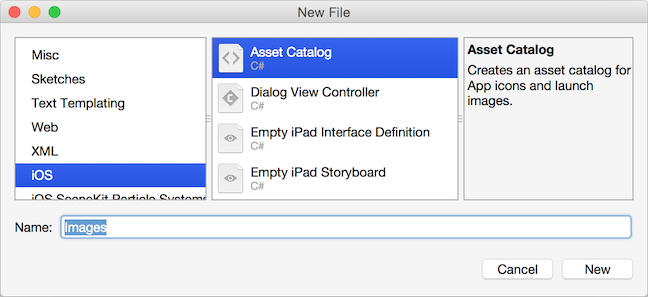
AppIcon.appiconset/Contents.json 파일을 두 번 클릭합니다.
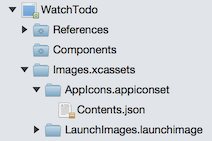
이 스크린샷에 표시된 것처럼 모든 watchOS 이미지를 추가합니다.
필요한 크기에 대한 Apple의 아이콘 지침을 참조하세요(차원도 화면에 표시됨). 이러한 아이콘은 자동으로 잘려서 원으로 렌더링됩니다.
아이콘 목록은 다음과 같이 표시됩니다.

자산 카탈로그가 앱에 포함되도록 하려면 Watch 앱의 Info.plist에 다음 키와 값을 추가합니다.
<key>XSAppIconAssets</key> <string>Images.xcassets/AppIcon.appiconset</string>
i전화 시뮬레이터에서 Apple Watch 설정 앱을 검사 알림을 생성하고 알림 화면에 아이콘이 표시되는지 확인하여 아이콘이 올바르게 구성되었는지 확인할 수 있습니다.
참고 항목
아이콘에는 알파 채널이 있을 수 없습니다(알파 채널이 있는 경우 앱 스토어 제출 중에 앱이 거부됨). 알파 채널이 있는지 검사 Mac OS X의 미리 보기 앱을 사용하여 제거할 수 있습니다.